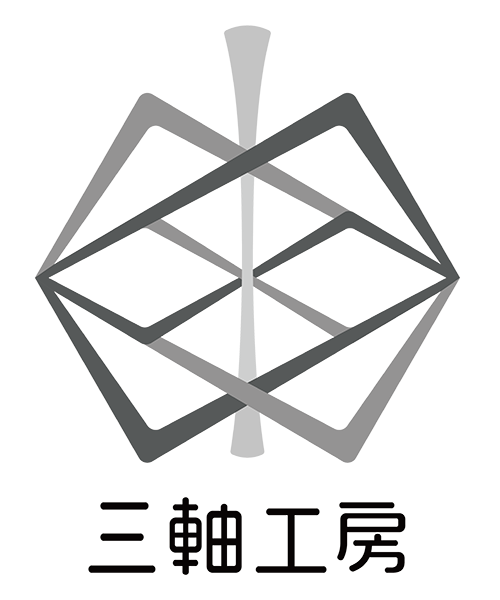今回はバーチャルライブ配信アプリ「REALITY」のアバターを使って無料で高品質なVTube動画を作成する方法についてご紹介します。
通常クオリティの高い2Dアバターを用いた配信は自作のアバターを作成するというハードルの高い作業を要しますが、「REALITY」のアバターを使えば無料でハイクオリティなVTube配信を行うことが可能です。
尚、今回の手順はiPhoneとWindowsパソコンを使った方法となります。
準備
iPhone側
●コントロールセンターに画面収録ボタンを追加する。(キャプチャ動画を撮影できる状態にする)
●バーチャルライブ配信アプリ「REALITY」をインストールする。
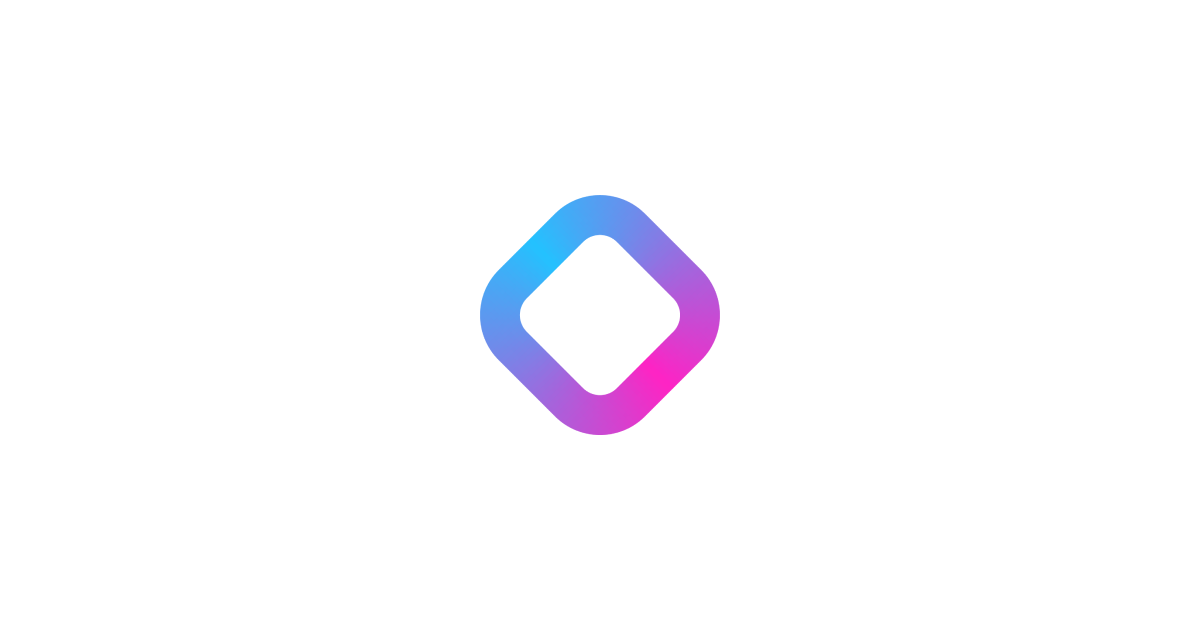
PC側
・無料画面録画ソフト「OBSスタジオ」をインストールする。
(ライブ配信をする場合は「ApowerMirror」もインストールする。)
OBS STUDIOはキャプチャーボードやPC内のゲーム画面などを取り込んで録画やライブ配信をできるソフトです。
OBS STUDIOでは動画ファイル等のメディアも取り込むことができますが、その際にフィルタでクロマキー合成を行うことができます。
またライブ配信時にはスマートフォン画面をPC内に取り込む「ApowerMirror」というソフトを使います。
ApowerMirrorの画面をOBS STUDIOに取り込んでクロマキー合成をすれば高品質なVTubingを実現することができます。
ApowerMirrorは無料版では連続配信時間が10分間という制限があるので、ライブ配信時には永久版(7,000円弱)を購入すると時間を気にせずライブ配信を楽しむことができます。
もちろんスマホゲームの実況なんかもできるので配信の幅がぐっと広がります。
録画する
iPhone側
「REALITY」を起動しライブ時の背景画像を緑色にしておくことで録画した動画を後にクロマキー合成することができます。
背景画像はアバター編集画面(着せ替え)で選べますのでそこからクロマキー用の緑色背景を選ぶようにしてください。
PC側
OBSスタジオを起動しゲーム画面の収録を開始する。
動画ファイルを取り込む
iPhoneとPCをUSB接続し、iPhone側の録画ファイルをPCに取り込む。
動画を合成する
「OBS STUDIO」でゲームの録画動画とREALITYのアバター録画動画(いずれもメディアソース)を合体させたものを録画します。REALITYのアバター動画の方はメディアソースで取り込んだ後、フィルタのクロマキー合成で背景を透過にします。
動画を編集する
合成動画が出来上がったらその動画を使ってテロップなんかを入れてゆけば動画の完成です。あとはYouTube等のプラットフォームにアップロードすればVTube動画のできあがりです。
クロマキー合成のできる動画編集ソフトがある場合は、「OBS STUDIO」で合成映像を録画するような回りくどい作業は必要ありませんので、そのまま合成~編集してもらえばOKです。
cluster内のクロマキー空間を使うともっと簡単!
REALITYアバターを連携できる「cluster」というバーチャルSNSがありますが、この「cluster」内のクロマキー合成用の空間を利用することで、PCのみでREALITYアバターを使った配信を行うことが可能です。
この空間にclusterのデスクトップアプリで入り、カメラモードでREALITYアバターを映し、このデスクトップアプリ画面をOBS STUDIOに取り込むという手順です。
これであればスマホ画面をPCに取り込む必要がないので手軽ですね。複数アバターでの撮影も可能です。
REALITYアプリのように細やかな表情まで反映されないので、とりあえずアバターが使えればよいという場合や、VRヘッドセットを使った全身の動きを再現したい場合にお勧めの方法です。
免責事項
配信を行う場合は、バーチャルライブ配信アプリ「REALITY」のアバターの利用規約を確認の上、各自の自己責任で行って頂くようお願いします。